Verileri Android'den iPhone 16'ya Sorunsuz Bir Şekilde Taşımanın 3 Yöntemi
Android'den iPhone'a veri nasıl taşınır? Eğer siz de en son Dynamic Island'dan etkilendiyseniz ve Android sisteminden yeni iOS 18'e geçtiyseniz, o zaman bu soru kesinlikle aklınızda dolaşıyordur. Cevap birkaç dokunuş yapmak veya yardımcı olacak faydalı uygulamalar yüklemektir, o zaman önemli verilerinizi kaybetmeden yeni sisteminizin tadını çıkarabilirsiniz. Bu süreci hızlandırmak için, size daha iyi yardımcı olabilecek 3 etkili yöntemin bir listesi aşağıdadır. Devam edin ve adımları görün.
Kılavuz Listesi
Bölüm 1: Android'den iOS'a Taşı ile Verileri iPhone'a Taşıma Bölüm 2: Verileri Android'den iPhone'a Yüksek Verimlilikle Taşıyın Bölüm 3: Kurulumdan Sonra Verileri Android'den iPhone'a Manuel Olarak Taşıyın 4. Bölüm: Verileri Android'den iPhone'a Taşıma hakkında SSSBölüm 1: Android'den iOS'a Taşı ile Verileri iPhone'a Taşıma
Önceden, Android'den iPhone'a veri aktarırken, önceki Android uygulamalarınızın iOS sürümlerinin olmaması veya diğer uyumsuzluk sorunları gibi bazı veri kayıplarının olduğunu bilmelisiniz. Bu arada, Android'den iPhone'a veri taşırken her iki cihazınızın da güce bağlı olması gerekir. Ayrıca Move to iOS uygulaması yalnızca kişilerin, mesajların, kamera fotoğraflarının, videoların, takvimlerin, WhatsApp mesajlarının ve medya ve posta hesaplarının aktarımını destekler. Android cihazınızda herhangi bir ücretli uygulama varsa, iTunes dilek listenize eklenecektir. Şimdi aşağıdaki adımları takip edebilir ve aktarmaya başlayabilirsiniz.
Aşama 1.Google Play Store'dan iOS'a Taşı uygulamasını Android cihazınıza indirin. Ardından, hem Android hem de iPhone cihazlarınızı şarj edin.
Adım 2.İki cihazınızı birbirine yakın yerleştirin. iPhone'unuzu açın ve Uygulama ve Veri ekranında Verileri Android'den Taşı seçeneğini seçin. Ardından Android'de Move to iOS uygulamasını açın ve iPhone ekranınızdaki talimatları izleyin.
Aşama 3.Android cihazınızda, uygulamayı başlattıktan sonra Devam Et ve Kabul Et'e dokunun. Ardından, iPhone'unuzda Devam'a dokunun ve bir transfer kodu bekleyin. Kod, devam etmek için Android ekranınıza girmeniz içindir.
Adım 4.Ardından, Android'in iPhone'unuzun oluşturduğu geçici Wi-Fi'ye bağlanmasına izin verin ve taşımak istediğiniz verileri seçin. Aktarım işlemi bitene kadar bekleyin ve iPhone'unuzu kurmaya devam edebilirsiniz.
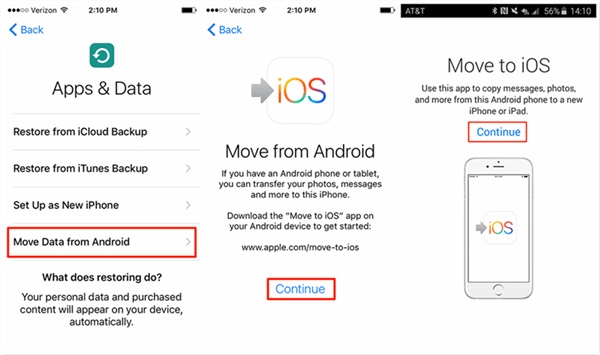
Bölüm 2: Verileri Android'den iPhone'a Yüksek Verimlilikle Taşıyın
Yukarıdaki adımlardan da görebileceğiniz gibi, Move to iOS uygulaması verileri Android'den iPhone'a yalnızca sınırlı bir aralıkta taşıyabilir ve bazen aktarımdan sonra mesajlarınızın orijinal sırası karışabilir. Bu nedenle, işte sizin için daha iyi bir alternatif geliyor, AnyRec PhoneMover. Program, kurulumdan sonra verileri Android'den iPhone'a sorunsuz bir şekilde taşımanıza yardımcı olan tek tıklamalı bir veri aktarım aracıdır. Bilgisayardan cep telefonuna veri aktarımı gibi başka aktarım işlevleri de içinde mevcuttur. Ayrıca verilerinizi yönetebilir ve yedekleyebilirsiniz.

Farklı türden dosyaların kopyalarını yönetin.
Tüm verileri ve medya dosyalarını birkaç tıklamayla aktarın.
Android'den iPhone'a taşıyacağınız verileri önizleyin.
iPhone'unuz için Android müzikten bir zil sesi oluşturun.
100% Güvenli
PhoneMover ile Verileri Android'den iPhone'a Taşıma
Aşama 1.Bilgisayarınıza "PhoneMover"ı indirip yükleyin. Ardından iPhone'u kurduktan sonra hem iPhone'unuzu hem de Android'inizi bilgisayara bağlayın. Programı Başlat. Daha sonra "Ana Sayfa" penceresinde her iki telefonunuzun durumunu görebilirsiniz.
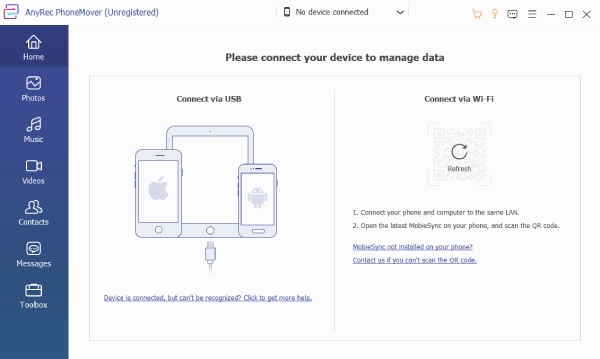
Adım 2.Devam etmek için sol taraftan taşınacak bir veri kategorisi seçin. Fotoğraflar, Müzik, Videolar vb.'yi seçebilirsiniz. Örneğin, "Fotoğraflar" düğmesini tıklayabilirsiniz. Ardından Android'den iPhone'a taşımak için fotoğrafların bir kısmını veya tamamını seçin.
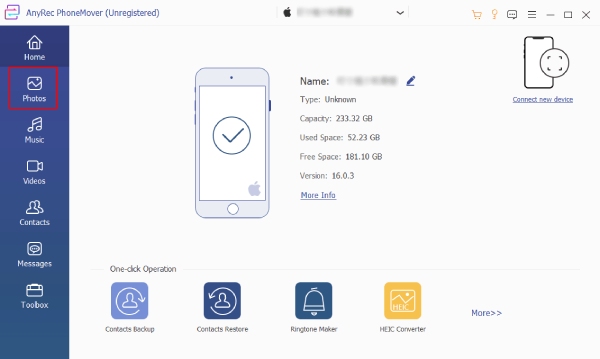
Aşama 3.Fotoğraflarınızı yeni iPhone'a aktarmak için "Cihaza Aktar" düğmesini tıklayın. Albüm sıralamanız da sol taraftan görülebilecek ve dağılmayacak. Daha sonra diğer verileri Android'den iPhone'a taşımak için aşağıdaki adımları tekrarlayabilirsiniz.
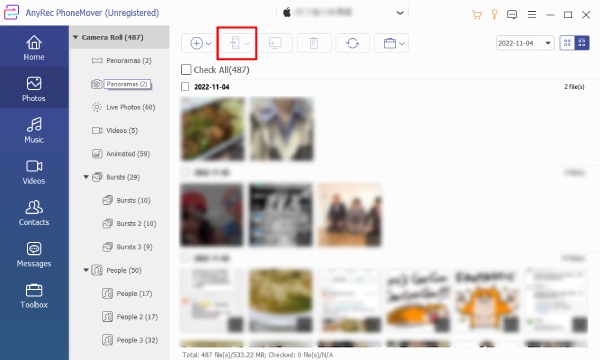
İpuçları
Zil sesiniz Android'den yeni iPhone'a aktarılamayabilir. Ancak bu programda yeni bir tane yapabilirsiniz. Örneğin, şunları yapabilirsiniz: zil sesi kaydet ve içe aktarmak ve oluşturmak için Araç Kutusundaki Zil Sesi Yapıcı'yı kullanın.
Bölüm 3: Kurulumdan Sonra Verileri Android'den iPhone'a Manuel Olarak Taşıyın
Cihazlar arasında veri taşırken daha fazla zaman harcamak istemiyorsanız ve yalnızca Android'den yeni iPhone'a her şeyin başarılı bir şekilde aktarıldığından emin olmak istiyorsanız, kurulumdan sonra verileri Android'den iPhone'a taşımak için bu manuel çözüm tam size göre.
1. Kişileri, Postaları ve Takvimleri Android'den iPhone'a taşıyın
Aşama 1.Örnek olarak "Gmail"i ele alalım; birçok e-posta sağlayıcısının verilerini (takvimler, postalar ve kişiler) senkronize ederek Android'den iPhone'a aktarabilirsiniz. Devam etmeden önce yeni iPhone'unuzu ayarlayabilirsiniz.
Adım 2.Android telefonunuzda "Ayarlar" uygulamasını açın ve Gmail hesabını seçin. Ardından "Kişileri/Posta/Takvimleri Senkronize Et" düğmesine dokunun.
Aşama 3.Bundan sonra iPhone'unuzu açın ve "Ayarlar" a gidin. "Posta, Kişi, Takvimler" düğmesine dokunun. Ardından Android'de kullandığınız Gmail hesabına giriş yapmak için "Hesap Ekle" düğmesine dokunun.
Adım 4.Ardından, az önce senkronize ettiğiniz veriler Android'den yeni iPhone'unuza taşınabilir.
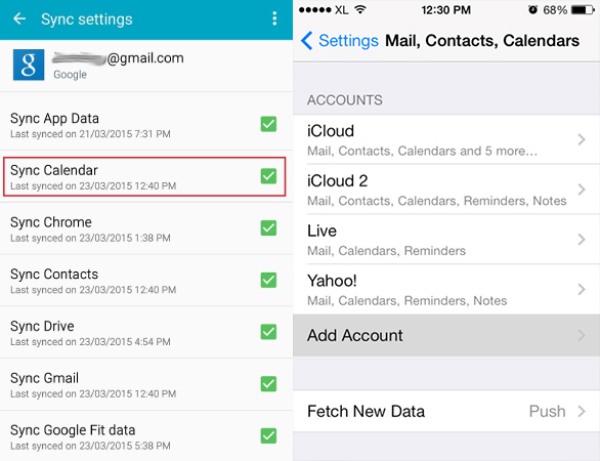
2. Müzik, Fotoğraf ve Videoları iTunes aracılığıyla Android'den iPhone'a taşıyın
Medya dosyalarınızı bilgisayarınızdaki iTunes aracılığıyla Android'den iPhone'a manuel olarak aktarabilirsiniz. Verileri iTunes'dan iPhone'a senkronize ederken bir şeye dikkat edilmelidir, önceki iPhone içeriği tamamen silinecektir. Böylece, yeni iPhone'unuza herhangi bir medya dosyası eklemeden önce bunu yapabilirsiniz.
Aşama 1.Verileri Android'den iPhone'a taşımak için işte son aşama. Öncelikle, bilgisayarınıza en son iTunes'u yüklemeniz gerekir. Ardından, Android telefonunuzu bir USB kablosuyla bilgisayara bağlayın.
Adım 2.Android'deki tüm müziklerinizin, fotoğraflarınızın ve videolarınızın bir kopyasını oluşturun. Sonra bu kopyayı bilgisayarınızdaki yeni bir klasöre koyun. Android telefonunuzun fişini çekin ve bunun yerine iPhone'unuzu bağlayın.
Aşama 3.İTunes'u başlatın ve menü çubuğundaki "Dosyalar" düğmesini tıklayın. Ardından, müzik dosyalarını bilgisayarda yeni oluşturduğunuz klasöre aktarmak için "Kütüphaneye Klasör Ekle" düğmesini tıklayın.
Adım 4.iPhone cihazınızın adının altındaki "Müzik" düğmesini tıklayın. Ardından aktarmak istediğiniz müziği seçmeye başlamak için "Müziği Senkronize Et" düğmesini tıklayın.
Adım 5.Son olarak, taşımaya başlamak için "Uygula" düğmesine tıklayın. Fotoğraf ve video dosyaları için bu adımları tekrarlayabilirsiniz. Daha hızlı aktarım hızı için şunları yapabilirsiniz: Android'de videoyu sıkıştır daha hızlı hareket etmek için
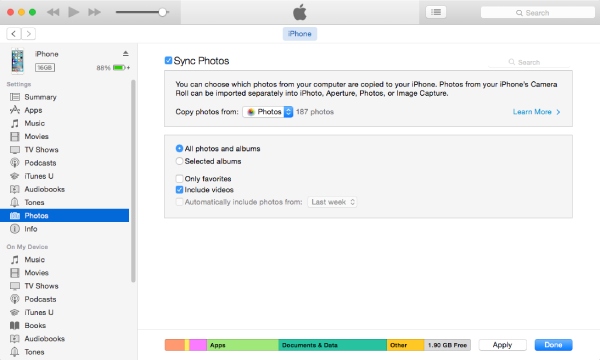
4. Bölüm: Verileri Android'den iPhone'a Taşıma hakkında SSS
-
Move to iOS uygulaması Google Play Store olmadan nasıl indirilir?
Verileri Android'den iPhone'a taşımaya çalıştığınızda iOS'a Taşı uygulaması kritik bir parçadır. Bu nedenle, Google Play Store'a erişemiyorsanız, Apple resmi web sitesini de ziyaret edebilir ve uygulamayı arayabilirsiniz. Ardından, uygulamanın bir yükleyicisini edinebilirsiniz. Ayrıca, Android'inizin 6.0 veya üstü olduğundan emin olun.
-
Aktarım sırasında iPhone'umdaki mevcut içerik silinecek mi?
Bu, aldığınız çözüme bağlıdır. Verileri iTunes ile Android'den iPhone'a manuel olarak taşımayı denerseniz. Ardından, Android müziğini iPhone'unuza taşımak, iPhone'unuzdaki mevcut müzik dosyasını siler. Move to iOS uygulamasını kullanıyorsanız, bunu kurulumdan önce yalnızca iPhone'unuzda içerik olmadığında kullanabilirsiniz.
-
Android'deki önceki uygulamaları iPhone'a nasıl taşıyabilirim?
Teknik olarak, verileri Android'den iPhone'a taşıdığınızda, uygulamalarınız yalnızca Move to iOS uygulamasını kullandığınızda dahil edilir. Yalnızca ücretsiz uygulamalar indirilir, ancak bazen uygulama aktarımı sırasında hatalar oluşabilir. Bu nedenle, uygulamaları taşımanın en iyi yolu, onları yeni iPhone'unuza App Store'dan manuel olarak indirmektir.
Çözüm
Artık, yukarıdaki 3 yöntemle verileri Android'den iPhone'a hızlı ve sorunsuz bir şekilde taşıyabilirsiniz. Ardından, yeni bir cihaza geçtikten sonra önceki içeriği veya dosyaları kaybetme zahmetine girmeniz gerekmez. iOS ve Android birbiriyle uyumsuz iki sistem olmasına rağmen, kullanışlı aracı seçtikten sonra bunlar arasında hızla veri aktarabilirsiniz. Bu arada, basit adımları dört gözle bekliyorsanız, AnyRec PhoneMover.
100% Güvenli
